
Updated On : 02-11-2025
क्या आप जानते हैं? अपने फोल्डर पर अपनी फोटो लगाना इतना आसान है!
क्या आपने कभी सोचा है कि अगर आपका Computer Folder थोड़ा Personal touch वाला हो तो कैसा लगेगा? 🎨 Imagine कीजिए — आपका College Project, Family Photos या Work Folder खुले और उस पर आपकी ही फोटो या पसंद का आइकॉन दिखे! अच्छा लगता है ना? तो चलिए आज सीखते हैं कि Folder icon change kaise kare और Folder par apna photo kaise lagaye — वो भी बिल्कुल आसान तरीके से।
इस गाइड में हम step-by-step देखेंगे कि Computer folder customize karna कितना आसान है, और किस तरह आप अपने Windows में किसी भी फोल्डर को खास बना सकते हैं। चाहे आप अपने Desktop को नया look देना चाहें या किसी Project folder को अलग पहचान — सब कुछ आप खुद कर सकते हैं!
Table of Contents (क्लिक करें खोलने के लिए)
परिचय — समस्या, जिज्ञासा और वादा
बहुत से लोग Windows में folders बनाते हैं पर वे सब एक जैसे दिखते हैं। अगर आप चाहते हैं कि आपकी folders जल्दी पहचान में आएँ और Personal भी दिखें, तो विंडोज फोल्डर में फोटो लगाना एक शानदार तरीका है। यह काफ़ी उपयोगी है — खासकर तब जब आप कई प्रोजेक्ट्स या फोल्डर manage करते हैं।
इस गाइड में हम दिखाएँगे — how to change folder icon, कैसे किसी image को .ico में बदलें और फिर उसे folder में apply करें — बिल्कुल आसान और सुरक्षित तरीका।
Step 1: Folder चुनें (Choose the folder)
सबसे पहले उस folder को चुनें जिस पर आप अपनी फोटो लगाना चाहते हैं। यह कोई भी folder हो सकता है — जैसे Photos, Projects या Assignments.
- File Explorer खोलें (Press
Windows + E). - उस folder पर जाएँ जिसे आप customize करना चाहते हैं।
- Folder पर right-click करें और Properties चुनें — यह आगे की प्रक्रिया में काम आएगा।
Tip: अगर आप कई folders के लिए अलग-अलग फोटो लगाना चाहते हैं तो पहले एक-एक करके plan कर लें कि कौनसी photo किस folder पर जाएगी।
Step 2: अपनी फोटो को .ICO फाइल में बदलें (Convert your photo to .ICO)
Windows फोल्डर icons को सामान्यतः .ico फार्मैट में चाहिए होते हैं। इसलिए आप अपनी JPEG/PNG image को .ico में बदलें — इसका तरी़का नीचे है:
विकल्प A — ऑनलाइन टूल (Fast & Easy)
यदि आप तेज़ी से करना चाहते हैं तो free online converters इस्तेमाल कर सकते हैं: (example placeholders)
- ConvertICO.com — simple converter.
- ICOConvert.com — multiple sizes और transparency options देता है.
- अपनी image (JPEG/PNG) upload करें।
- Output size चुनें — recommended 256×256 या 128×128 for HD icons.
- Convert करें और .ico फाइल डाउनलोड करें।
विकल्प B — Desktop tools (Offline)
आप offline tools भी उपयोग कर सकते हैं जैसे IcoFX या GIMP (GIMP में export कर के .ico plugin या export options). यह तरीका उन users के लिए बेहतर है जो privacy चाहते हैं।
Important: Folder customization Windows के लिए आप high-contrast और square crop का ध्यान रखें ताकि photo icon साफ़ दिखे।
Step 3: Folder Icon बदलें (Apply .ICO to Folder)
अब .ico फाइल तैयार है — इसे फोल्डर पर लागू (apply) करने का तरीका नीचे है। यह process Windows 10 और Windows 11 दोनों में काम करता है।
- Folder पर right-click करें → Properties चुनें.
- Properties विंडो में Customize टैब पर जाएँ (यदि Customize टैब न दिखे तो देखें: यह केवल folder types पर होता है)।
- “Folder icons” सेक्शन में Change Icon... पर क्लिक करें।
- Browse... चुनें और अपनी .ico फाइल का path दें।
- Selected icon चुनकर OK और फिर Apply दबाएँ।
यदि आपने सही .ico फाइल चुनी है तो आपने अभी अपने फोल्डर पर अपनी फोटो लगा दी है — अब आपकी folder icon personalized और पहचानने में आसान होगी।
वैकल्पिक तरीका — Desktop Shortcut पर फोटो लगाना (Alternate: Shortcut icon)
अगर आप folder बदलना नहीं चाहते, तो उस folder का Desktop Shortcut बनाकर उसके icon को बदल सकते हैं:
- Folder पर right-click → Send to → Desktop (create shortcut).
- Desktop पर shortcut पर right-click → Properties → Shortcut tab → Change Icon... → अपनी .ico चुनें।
यह तरीका उन users के लिए अच्छा है जो original folder को untouched रखना चाहते हैं।
Tips & Tricks
- HD फोटो इस्तेमाल करें: Recommended icon size 256×256 या 128×128।
- Square crop: फोटो को square crop करें ताकि icon में भाग सही दिखे।
- Contrast और Visibility: छोटे icon में चेहरे या छोटे टेक्स्ट न रखें।
- Folder groups: अलग-अलग project types के लिए अलग icons रखें — इससे organization आसान होती है।
- Backup .ico: .ico फाइल का backup रखें ताकि future में reuse कर सकें।
ये छोटे tips आपके final result को साफ़ और professional बनाएँगे।
FAQ — अक्सर पूछे जाने वाले प्रश्न
1. Windows 10 में folder icon कैसे change करें?
Folder पर right-click → Properties → Customize → Change Icon → अपनी .ico चुनें → OK → Apply. यह तरीका Windows 10 और Windows 11 दोनों पर काम करता है.
2. क्या मोबाइल से भी folder icon बदला जा सकता है?
Mobile OS (Android/iOS) में सामान्य folder icons change करना आसान नहीं है; कुछ launcher apps (Android) custom icons allow करते हैं पर यह अलग प्रक्रिया है. इस गाइड का मुख्य उद्देश्य Windows (PC/Laptop) है.
3. क्या मैं PNG सीधे folder icon में लगा सकता हूँ?
नहीं — Windows folder icons के लिए .ico format चाहिए होता है; इसलिए PNG/JPEG को .ico में convert करना होगा (online या offline tool से)।
4. मेरी icon blurred दिख रही है — क्या करूँ?
High resolution image (256×256) और square crop उपयोग करें; transparency और contrast adjust करें।
5. क्या मैं अपने icon को share कर सकता हूँ?
हाँ — .ico file एक normal file है जिसे आप email, cloud या USB से share कर सकते हैं। बस recipient को बता दें कि उसे icon apply करने के लिए Properties → Change Icon का उपयोग करना होगा।
निष्कर्ष
देखा कितना सरल था! अब आप जानते हैं कि फोल्डर की आइकॉन कैसे बदलें और फोल्डर पर फोटो कैसे लगाएँ — बस अपनी image को .ico में बदलें और Properties → Customize → Change Icon से apply करें। यह तरीका आपके desktop को personalized बनाता है और files जल्दी ढूँढने में मदद करता है।
📚 संदर्भ (References):
- 🪟 Microsoft Support: Change folder icons in Windows — Windows में folder icon बदलने की आधिकारिक गाइड।
-
🔄 Recommended Icon Converters:
ConvertICO,
ICOConvert
— ये साइटें आपकी JPG/PNG image को सुरक्षित रूप से
.icoफॉर्मेट में बदलने में मदद करती हैं।
📌 Further reading
- क्यों हर डिवाइस पर बनाना चाहिए User Account? | User Account क्यों जरूरी है
- Computer Fundamental क्या है और इसे सीखना क्यों ज़रूरी है? | Basics of Computer in Hindi
- लैपटॉप और कंप्यूटर में Save Password कैसे देखें? (Step-by-Step Guide in Hindi)
🧑💻 About the Author
Anurag Rai एक टेक ब्लॉगर और नेटवर्किंग विशेषज्ञ हैं जो Accounting, AI, Game, इंटरनेट सुरक्षा और डिजिटल तकनीक पर गहराई से लिखते हैं।


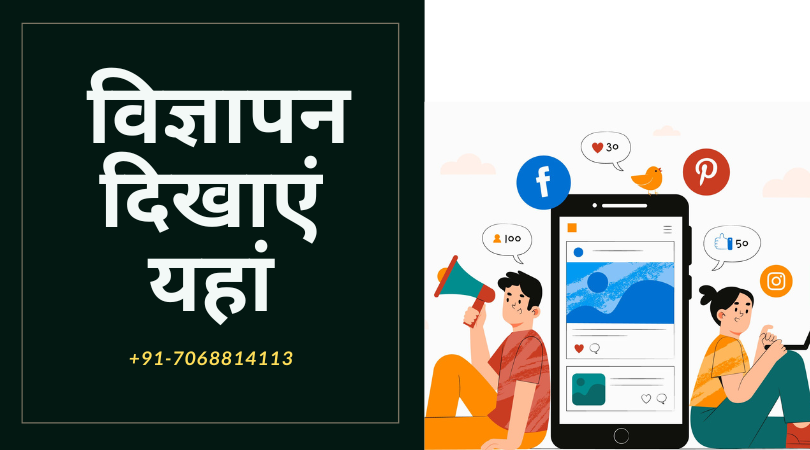
Post a Comment
Blogger FacebookYour Comment Will be Show after Approval , Thanks